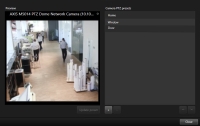إعدادات PTZ المسبقة (التكوين)
اعتمادًا على نظام المراقبة الخاص بك (راجع اختلافات نظام المراقبة) ، يمكنك إنشاء وتحرير وحذف إعدادات PTZ المسبقة.
أنت تحدد الموضع مسبق التعيين للصفحة الرئيسية بالكاميرا في الصفحة الرئيسية للكاميرا. تعتمد إمكانيات PTZ المتاحة في الصفحة الرئيسية على الكاميرا.
إضافة مواضع PTZ مسبقة التعيين
يمكنك تحديد إعدادات مسبقة لـ PTZ![]() يمكن استخدامه لجعل كاميرا PTZ تنتقل تلقائيًا إلى مواضع محددة مسبقًا معينة عند حدوث أحداث معينة، ولتحديد ملفات تعريف دوريات PTZ. إضافية:
يمكن استخدامه لجعل كاميرا PTZ تنتقل تلقائيًا إلى مواضع محددة مسبقًا معينة عند حدوث أحداث معينة، ولتحديد ملفات تعريف دوريات PTZ. إضافية:
- من طريقة العرض، حدد كاميرا PTZ المناسبة التي تريد إعطاءها موضع PTZ مسبق التعيين.
- من شريط أدوات الكاميرا، انقر فوق أيقونة PTZ
 لفتح قائمة PTZ.
لفتح قائمة PTZ. - انقر فوق إدارة مواضع PTZ مسبقة التعيين لفتح النافذة.
- انقر فوق
 لإضافة إعداد مسبق جديد.
لإضافة إعداد مسبق جديد. - حدد إدخال الإعداد المسبق لـ PTZ وأدخل اسمًا جديدًا له.
- استخدم أزرار PTZ للانتقال إلى الموضع المناسب وانقر فوق تحديث الإعداد المسبق للحفظ.
- استخدم الأسهم لتحريك موضع PTZ مسبق التعيين لأعلى أو لأسفل في القائمة. قد يكون هذا مفيدًا إذا كانت قائمتك تحتوى على العديد من الإعدادات المسبقة.
تحرير مواضع PTZ مسبقة التعيين
يمكنك إجراء تغييرات على الإعدادات المسبقة لـ PTZ![]() يمكن استخدامه لجعل كاميرا PTZ تنتقل تلقائيًا إلى مواضع محددة مسبقًا معينة عند حدوث أحداث معينة، ولتحديد ملفات تعريف دوريات PTZ. الحالية، مثل إعادة تسمية أو تغيير موضع مسبق التعيين:
يمكن استخدامه لجعل كاميرا PTZ تنتقل تلقائيًا إلى مواضع محددة مسبقًا معينة عند حدوث أحداث معينة، ولتحديد ملفات تعريف دوريات PTZ. الحالية، مثل إعادة تسمية أو تغيير موضع مسبق التعيين:
- من طريقة العرض، حدد كاميرا PTZ مع تعيين PTZ المسبق الذي تريد تعديله.
- من شريط أدوات الكاميرا، انقر فوق أيقونة PTZ
 لفتح قائمة PTZ.
لفتح قائمة PTZ. - انقر فوق إدارة تعيينات PTZ المسبقة وفي مربع الحوار، حدد تعيين PTZ المسبق.
- لتحرير اسم التعيين المسبق، تأكد من أن اسم تعيين PTZ المسبق مميز. انقر فوق النص واكتب فوقه الاسم الحالي.
- إذا لم تكن الكاميرا في الموضع الصحيح، فاستخدم أزرار PTZ للانتقال إلى الموضع المطلوب، ثم انقر فوق تحديث التعيين المسبق لحفظه.
- استخدم السهمين لأعلى أو لأسفل لترتيب الإعدادات المسبقة لـ PTZ في القائمة.
- انقر فوق إغلاق.